在 Mac 上压缩和解压缩文件
在 Mac 上压缩文件是一个简单的过程。 此外,您可以通过在单击每个文件的同时按住“Command”键来选择多个文件。 下面是详细描述的过程:
选择 您要压缩的一个或多个文件
右键单击选定的文件或文件夹,然后选择 “压缩” 从上下文菜单。
macOS 会自动生成一个与原始文件或文件夹相同的 ZIP 文件,并将其保存到相同的位置。 压缩文件的过程将完成。
现在我们已经介绍了压缩文件的过程,让我们继续下一步:在将文件传送到目的地后解压缩文件。 该过程可以分解为以下步骤。
找到 ZIP文件 你想解压缩。 它可能位于 Downloads 文件夹中,因为它是 macOS 估计的默认站点。
双击 在 ZIP 文件上。 系统会自动解压 ZIP 文件中包含的文件并创建一个 新建文件夹 与同一位置的原始 ZIP 文件同名。
如果你想将文件解压到 不同的位置, 右键单击 ZIP 文件,选择 “打开用” 并选择“存档实用程序”。 接下来,单击“提取”并选择要保存提取文件的位置。
在 iPad 上压缩和解压缩文件
与 macOS 类似,iPadOS 也允许用户压缩和解压缩文件,但它需要第三方应用程序,如 iZip、WinZip 和 Readdle 的 Documents。 在以下步骤中,我们将向您展示如何使用这些应用程序之一压缩 iPad 上的文件。
下载并安装 App Store 中您最喜爱的应用程序。 最推荐的是iZip
打开应用程序并授予必要的权限以访问您的文件。
导航到 地址 要压缩的文件或文件夹的数量。
选择 文件或文件夹
选择所有项目后,点击“ 压缩” 屏幕底部的按钮。
选择 名称和位置 为 ZIP 文件,然后单击“保存”。
为了完成这篇文章,现在让我们讨论如何使用 iPad 的任何细分市场在 iPad 上解压缩文件。 这个过程很简单,与上一个过程非常相似,包括以下四个步骤:
定位 在您正在使用的文件应用程序或压缩应用程序中要解压缩的 ZIP 文件。
选择 压缩文件,然后单击“提取”。 如果您使用的是其他应用,请按照该应用的特定说明提取文件。
选择你想要的位置 保存提取的文件 然后根据您使用的应用程序单击“保存”或“提取”。
提取过程完成后,您将能够 访问 在选定位置解压缩文件。